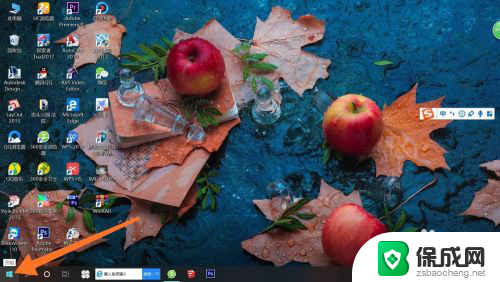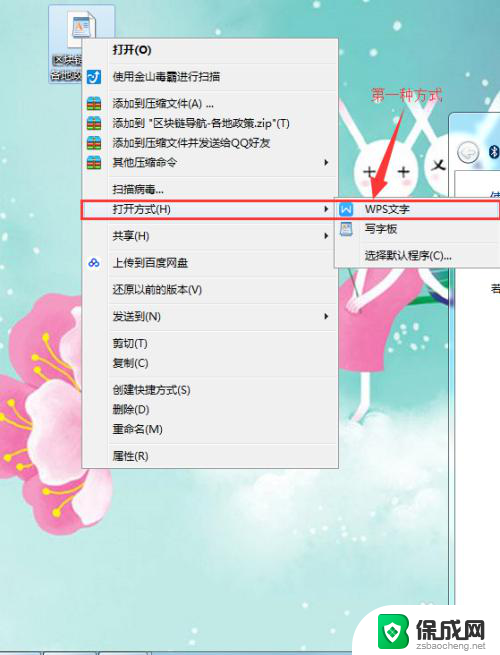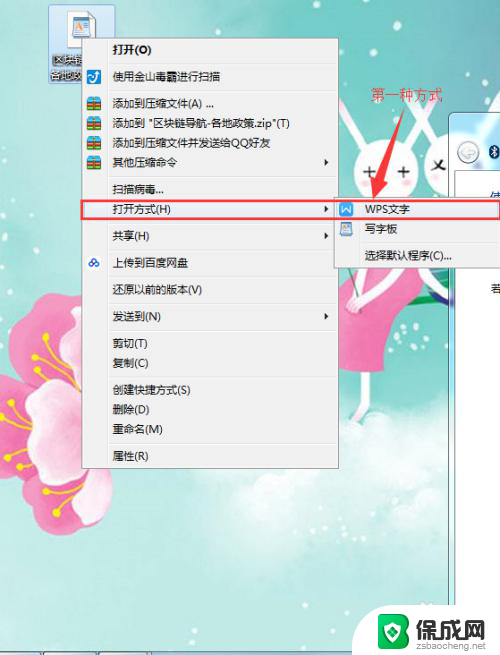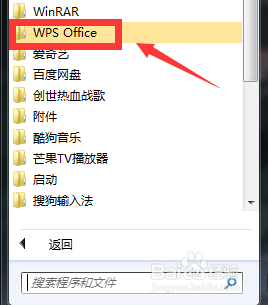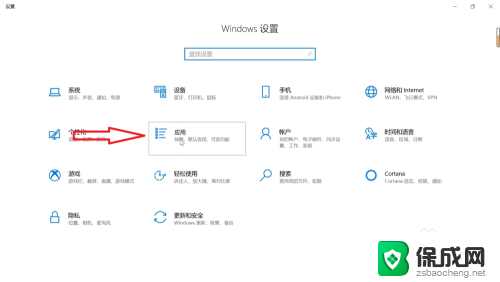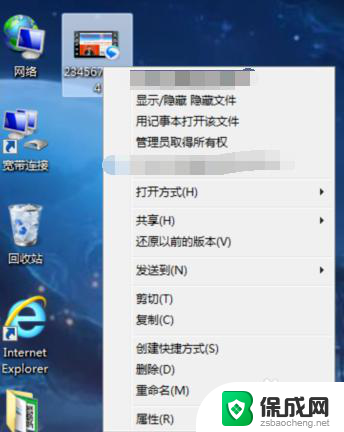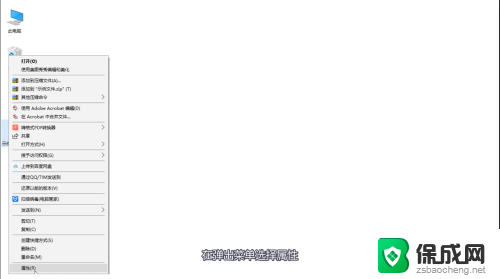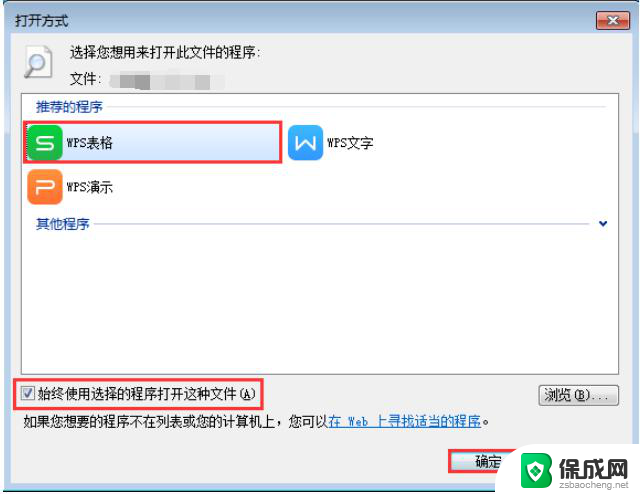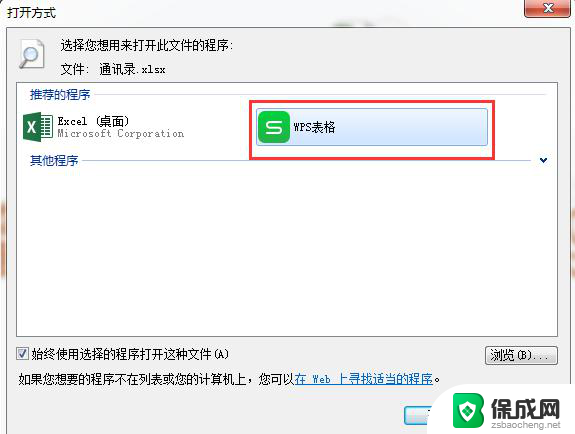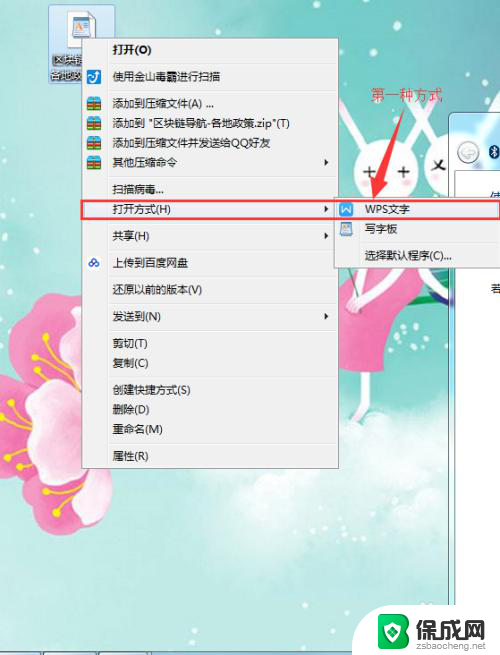怎样关闭wps默认打开电脑所有文件 如何解除WPS默认打开方式
更新时间:2023-12-19 18:06:49作者:yang
在日常使用电脑时,我们经常会遇到一种情况,即WPS默认打开了我们不想用它打开的文件,这不仅让我们感到困扰,而且给我们的工作带来了一些不便。我们应该如何关闭WPS默认打开电脑所有文件呢?接下来我们将探讨一些简单易行的方法,帮助我们解除WPS默认打开方式,从而提高我们的工作效率。
步骤如下:
1.首先呢我们需要打开我们常用的电脑,在电脑桌面的左下方有一个“开始”菜单。我们选择点击进入开始菜单界面。
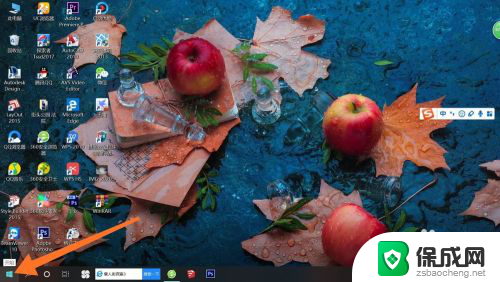
2.接下来我们就到了开始菜单界面了,在开始菜单界面我们用鼠标的滑轮往下滑找到WPS office并点击。在出现的页面中我们选择点击“配置工具”进入下一步。
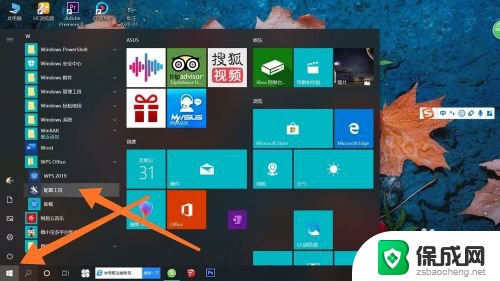
3.在成功点击配置工具以后我们就进入了配置工具界面。在这个界面里面我们选择“高级”并点击。
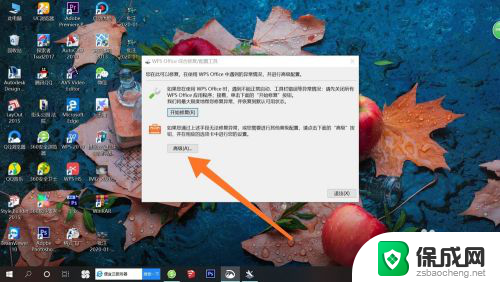
4.最后在高级界面我们将所有的勾选都去掉,然后点击下方的“确定”按钮。这样我们的取消默认打开方式就完成了。
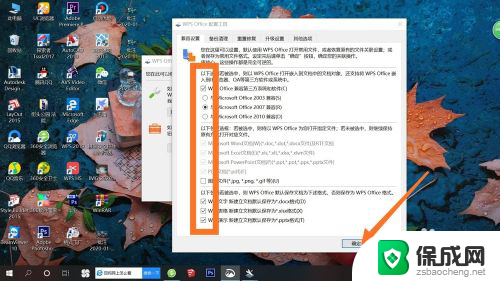
以上就是如何关闭wps默认打开电脑所有文件的全部内容,如果有不清楚的地方,用户可以根据以上操作方法来进行,希望这些方法能对大家有所帮助。